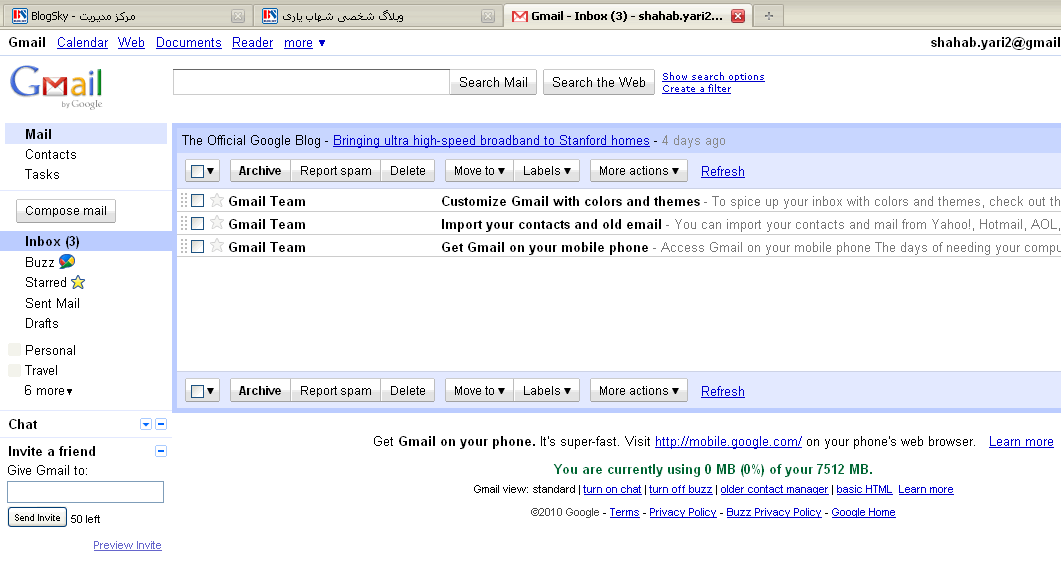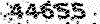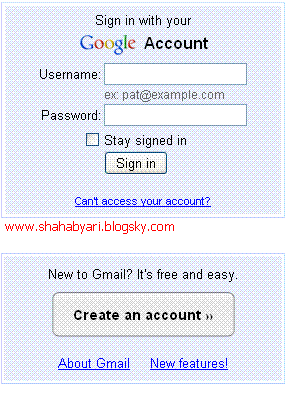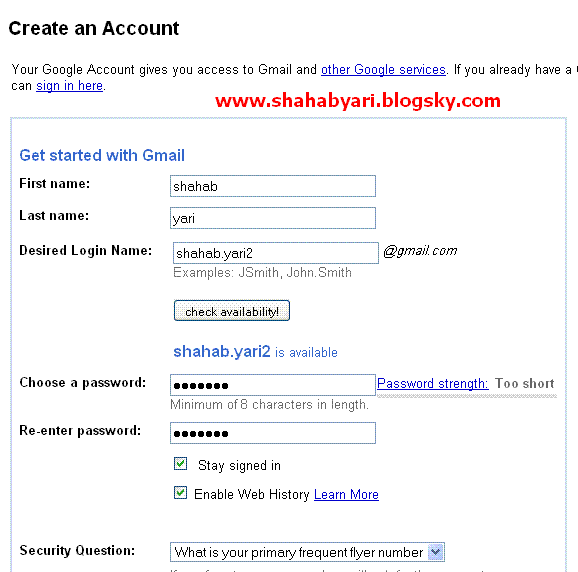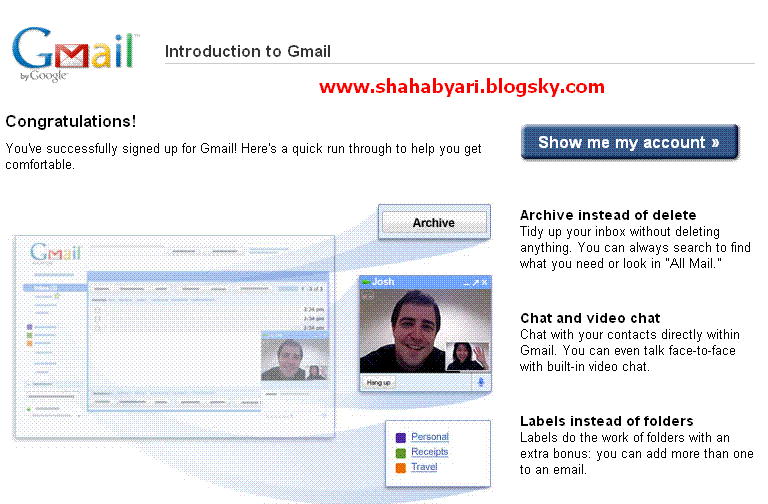وبلاگ شخصی شهاب یاری
آموزشیوبلاگ شخصی شهاب یاری
آموزشیآموزش ساخت جی میل (Gmail)
 سلام به دوستان عزیز ....
سلام به دوستان عزیز ....
اون قدیما ... خیلی خیلی قدیما ... وقتی که تازه Gmail راه افتاده بود ثبت نام در این سرویس به
صورت دعوتنامه ای بود .. یعنی باید یکی رو پیدا میکردید که اکانت جی میل داشته باشه بعد
میرفتید مراسم التماس کنون تا شاید طرف دلش بسوزه و یه دعوت نامه برای شما
بفرسته  ( یادش بخیر..صحبت 5 سال پیشه ) .. آره خلاصه اون موقع با هر بدبختی که بود یه
( یادش بخیر..صحبت 5 سال پیشه ) .. آره خلاصه اون موقع با هر بدبختی که بود یه
بنده خدایی برای ما دعوتنامه فرستاد و ما ثبت نام کردیم 
الان که دیگه راحت شده ... دیگه نیازی به دعوت نامه نیست و میشه به راحتی ثبت نام کردی ...
خوب بریم برسیم به آموزش ...
اول از همه وارد سایت www.gmail.com میشوید ...
عکس 1 :
خوب حالا صفحه ی جی میل برای شما باز میشه ... برای ثبت نام
بر روی گزینه ی Create an Account کلیک کنید ...
عکس 2 :
خوب حالا وارد صفحه ای میشید که اونجا باید اطلاعاتتون رو بنویسید ...
عکس 3 :
First name اینجا اسمتون
Last name اینجا فامیلیتون
Desired Login Name اینجا ادرس ایمیلی که میخواید توی جی میل داشته باشید ... معمولا اگر
ایمیل شخصی هست بهتره که ترکیبی از اسم و فامیلتون باشه تا به هر کسی که این آدرسو
میدید متوجه بشه که ایمیل شماست ... خوب وقتی که یه اسمی رو وارد کردید باید دکمه ی
Check Availability رو بزنید تا جیمیل چک کنه که این اسم آزاد هست یا نه ... اخه ممکنه کس
دیگه ای با همین اسم ثبت نام کرده باشه 
مثلا جیمیل من : shahab.yari@gmail.com
Choose a password اینجا پسوردتون رو بزنید
Re-enter password تکرار پسورد
Security Question و Answer و Recovery email : اینجا باید یک سوال انتخاب کنید ... این برای چیه ... زمانی که شما پسورد خودتون رو فراموش کرده باشید از طریق این سوال و جوابی که بهش میدید پسورد رو براتون به اون ایمیلی که بهش میدید میفرسته ...و خوب این یه چیز محرمانه حساب میشه...
Location که خودش معمولا مشخص میکنه ایران
Word Verification اینجا باید کلمه ی داخل عکس رو در داخل اون کادر وارد کنید ... این واسه اینه که دیگه روبات های اینترنتی نتونن به صورت خودکار جی میل درست کنن ... اینطوری جی میل متوجه میشه که یه انسان پشت کامپیوتره و داره ثبت نام میکنه ...
Terms of Service اینجا هم یه سری توضیحات راجب سرویس هایی که جیمیل میده بهتون و قوانین جیمیل توضیح داده که اگر دوست داشتید بخونید ( البته 99 درصد نمیخونن  )
)
خوب حالا روی گزینه ی I accept . Create My Account کلیک کنید
خوب اگر در این قسمت اطلاعاتی رو اشتباه زده باشید دوباره در صفحه ی بعدی
باید تصحیح کنید .
خوب در اخر کار وقتی که ثبت نام تموم شد صفحه ی زیر باز میشه که باید گزینه ی
Show Me My Account رو بزنید
عکس 4 :
خوب دی اینجا محیط جیمیل برای شما باز میشه که در همون ابتدا 3 ایمیل از طرف جیمیل دارید ... که برای خواندن هر کدام از ایمیل ها روی اون کلیک کنید ...
عکس 5 :